プライベートプリントで、ジョブを選んでプリントしたい
コンテンツID(2002)
概要
プライベートプリントは、ユーザーIDが設定されたプリントジョブを本機のハードディスクに蓄積し、ICカードで認証を行うことで、プリントを指示したユーザー本人のジョブだけをプリントできる機能です。
Authentication Adapter with Touch Panel(オプション) を利用すると、蓄積ジョブの中から、プリントしたいジョブだけを選んでプリントできます。ここでは、ジョブを選んでプライベートプリントをする方法を説明します。
注記
- ハードディスクは、故障する可能性があります。ハードディスク内に蓄積している大切なデータは、コンピューター上にも保存しておくことをお勧めします。
補足
- プライベートプリント機能は、ICカード読み取り装置(オプション)、および機能拡張キット(ハードディスク)(オプション)が取り付けられている場合に利用できます。
- プライベートプリント機能、およびAuthentication Adapter with Touch Panelを利用するには、機械管理者による設定が必要です。詳しくは、『ユーザーズガイド』およびAuthentication Adapter with Touch Panelの取扱説明書を参照してください。
参照
-
Authentication Adapter with Touch Panelの商品情報については、以下のリンクからお使いのモデルの商品情報ページにアクセスし、「特長」>「あんしん<セキュリティー>」を参照してください。
手順
-
本機の操作パネルに[プリントできます]が表示されていることを確認します。
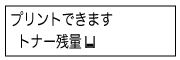
-
Authentication Adapter with Touch Panelのカードリーダー部にICカードをかざし、認証します。
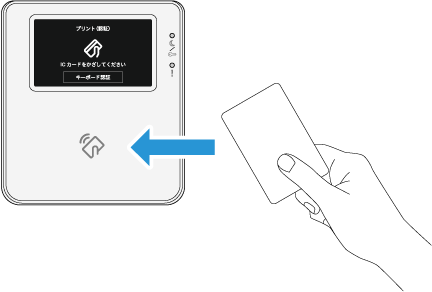
補足- タッチパネルの[キーボード認証]を押すと、ソフトウェアキーボードが表示されます。ユーザーID とパスワードを入力して認証することもできます。
認証に成功すると、Authentication Adapter with Touch Panelのタッチパネルに、認証ユーザーの蓄積ジョブの一覧が表示されます。
-
ジョブの一覧からプリントするジョブを選び、[プリント]を押します。

補足- プリントジョブの一覧画面では、次の操作ができます。
- ログアウト
ボタンを押すと、ログアウトします。 - すべてプリント/プリント
ジョブのプリントを開始します。プリントジョブを選んでいない場合は[すべてプリント]が表示され、プリントジョブを選ぶと[プリント]に切り替わります。 - すべて選択
一覧に表示されたジョブをすべて選びます。 -

一覧で選んだプリントジョブを削除します。 - 更新
プリントジョブの一覧を最新の情報に更新します。 -

このアイコンを押すと、ジョブのプロパティ画面が表示されます。プロパティ画面では、プリントする部数を変更できます。
- ログアウト
- プリントジョブの一覧画面では、次の操作ができます。
-
プリントが完了したら、[ログアウト]を押します。

補足- プリント後、何も操作しないで60秒が経過すると、自動でログアウトします。ICカードが離れるとログアウトするように設定することもできます。
本ページをスマートフォンなどで表示する場合はQRコードをご利用ください。